Acest articol vă prezintă câteva modalități rapide și ușoare de a restaura datele de pe hard disk extern pentru Mac.
Stocarea internă a Mac-ului este adesea insuficientă pentru a stoca toate datele. Prin urmare, mulți utilizatori extind spațiul de stocare sau creează copii de siguranță ale datelor prin unități externe. Cu toate acestea, ca aproape toate celelalte dispozitive, pierderea datelor valoroase de pe hard diskul extern nu este neobișnuită. Vă puteți pierde datele din cauza deteriorării hardware, ștergerii accidentale, furtului, infecțiilor cu viruși și multe alte motive.
Cu toate acestea, vestea bună este că puteți recupera fără probleme date de pe hard disk-urile externe Mac. Tot ce trebuie să faceți este să citiți acest articol pentru a afla cele mai bune metode de recuperare a datelor. Le împărtășim în secțiunea următoare fără a vă pierde timpul extrem de prețios.
Metode de recuperare a datelor de pe hard disk extern Mac (funcționează 100%)
Puteți urma aceste metode încercate și adevărate pentru a restaura datele de pe hard disk extern Mac.
Metoda 1: Recuperați datele de pe hard disk extern Mac prin Coșul de gunoi
Unitățile externe au un dosar Coș de gunoi care stochează fișierele șterse în același mod ca Coșul de gunoi al Mac-ului tău. Puteți recupera fișierele șterse de acolo, cu excepția cazului în care coșul este golit manual sau nu au trecut multe zile de la ștergerea fișierelor. Următorul este procesul de restaurare a datelor din Coș de gunoi.
- În primul rând, conectați unitatea externă la Mac.
- Acum, selectați Gunoi pictograma pentru a deschide Coșul de gunoi.
- Căutați fișierele pe care doriți să le restaurați.
- În cele din urmă, faceți clic dreapta pe fișierul pe care doriți să îl recuperați și selectați Pune inapoi pentru a salva fișierul în locația sa inițială.
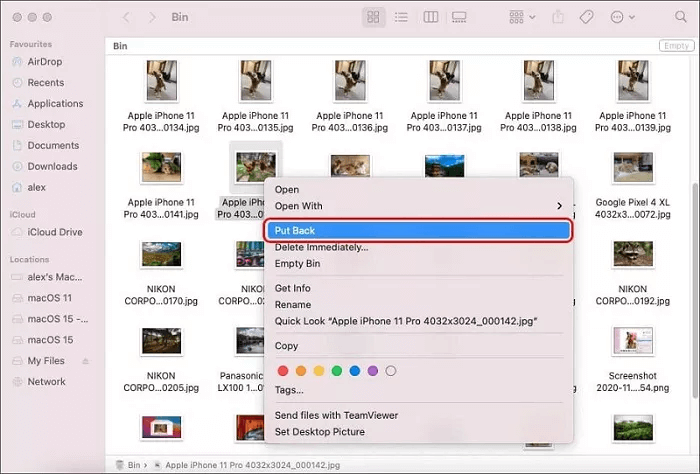
Citește și: Cum se face recuperarea videoclipurilor șterse
Metoda 2: Utilizați caracteristica Time Machine pentru a restaura hard diskul extern al Mac
Utilizatorii de Mac pot face backup la date pe hard diskul lor extern pe iCloud folosind funcția Time Machine. Dacă ați creat o copie de rezervă mai devreme, puteți urma acești pași pentru a recupera datele de pe hard diskul extern de pe Mac.
- În primul rând, conectați hard diskul extern la Mac.
- Acum, faceți clic pe Mașina timpului pictograma pentru a o deschide.
- Selectați opțiunea pentru Deschideți Preferințe Time Machine.
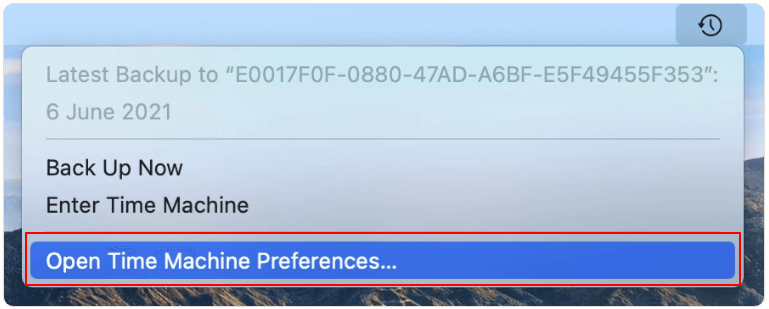
- Alege Opțiuni din dreapta jos a ferestrei de pe ecran.
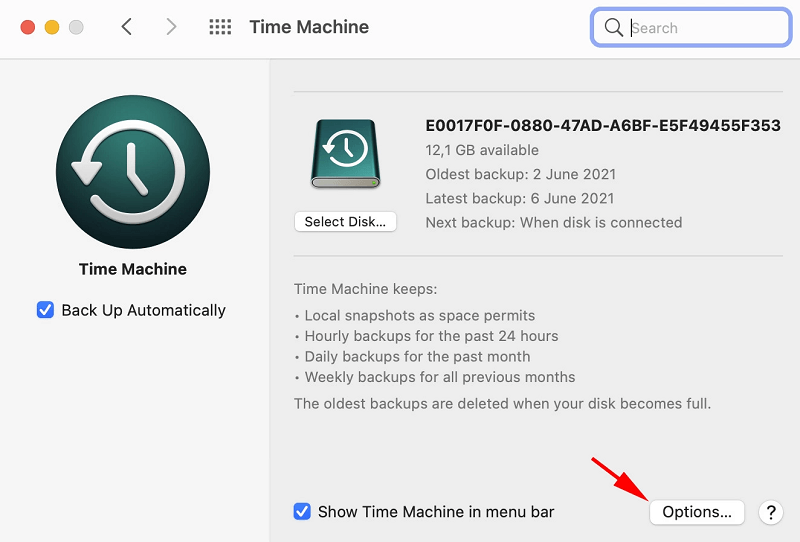
- Selectați unitatea externă și eliminați-o din lista de excluderi dacă este prezentă acolo.
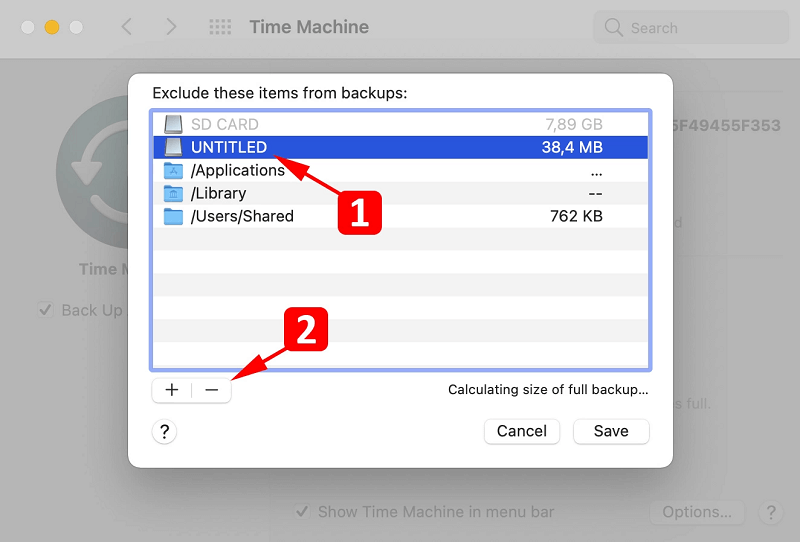
- Acum, conectați dispozitivul de stocare care are fișierele de rezervă Time Machine la Mac.
- Lansați fereastra Finder în folderul de pe unitatea externă în care erau prezente fișierele șterse.
- Faceți clic pe Mașina timpului pictograma pentru a lansa Time Machine.
- Utilizați cronologia și săgețile pentru a căuta copiile de rezervă disponibile și pentru a găsi fișierele/fișierele pe care trebuie să le restaurați.
- În cele din urmă, faceți clic pe elementele pe care doriți să le recuperați și selectați Restabili opțiune.
Metoda 3: Folosiți software pentru a recupera date de pe o unitate externă
O multitudine de software de recuperare de date pentru Mac sunt disponibile pe web pentru a vă ajuta să restaurați datele de pe hard disk extern pentru Mac. Puteți analiza aceste programe și caracteristicile lor pentru a-l selecta pe cel mai potrivit cerințelor dumneavoastră. Cu toate acestea, asigurați-vă că utilizați numai programe de încredere pentru a recupera datele pierdute, în caz contrar, puteți ajunge să faceți mai mult rău decât bine computerului dvs.
Metoda 4: Trimiteți dispozitivul unui expert în recuperarea datelor
Uneori, devine destul de dificil să recuperezi datele de pe un hard disk extern pe Mac, în ciuda tuturor eforturilor de a face acest lucru. În astfel de situații, este o decizie înțeleaptă să lăsați sarcina unui profesionist în recuperarea manuală a datelor. Mai jos este cum să obțineți datele recuperate prin experți.
- În primul rând, căutați furnizori de servicii de recuperare a datelor de încredere și de încredere.
- Întrebați expertul despre estimarea inițială și indicațiile de expediere.
- Acum, trimiteți dispozitivul la expertul în recuperarea datelor.
- Așteptați până când expertul vă recuperează datele și vi le returnează pe un nou dispozitiv de stocare.
Mai sus, am analizat toate modalitățile posibile de a restaura datele pierdute de pe un hard disk extern pe Mac. Acum, permiteți-ne să răspundem la câteva întrebări conexe pentru a înlătura orice îndoială sau confuzie pe care ați putea să aveți.
Citește și: Cum se actualizează macOS (metode de lucru 100%)
întrebări frecvente
Mai jos veți găsi un răspuns la aproape toate întrebările pe care le puteți avea cu privire la recuperarea datelor de pe hard disk extern pentru Mac.
Î1. Pot fi recuperate datele de pe un hard disk extern?
Este foarte posibil să recuperați date de pe hard diskul extern de pe Mac. Puteți parcurge ghidul de mai sus pentru a face acest lucru.
Q2. Cât costă recuperarea datelor de pe o unitate externă?
Prețul pentru recuperarea datelor de pe un hard disk extern variază în general între 500 USD și 1000 USD, în funcție de software-ul/profesionalul pe care îl alegeți. Cu toate acestea, puteți recupera datele gratuit și prin Coș de gunoi sau Backup Time Machine.
Q3. Cum recuperez fotografiile de pe un hard disk extern pe Mac-ul meu?
Puteți urma aceste instrucțiuni pentru a restaura fotografiile de pe hard diskul extern pe dispozitivul Mac.
- Conectați unitatea la Mac.
- După ce unitatea se montează, accesați folderul Trash.
- Găsiți și faceți clic dreapta pe fotografia pe care doriți să o restaurați.
- Selectați opțiunea Put Back pentru a o restabili în locația inițială.
Î4. Este posibilă recuperarea datelor de pe un hard disk corupt?
Nu este ușor să recuperați manual datele de pe hard disk-uri corupte. Cu toate acestea, programele de încredere pentru recuperarea datelor și experții vă pot ajuta să vă restaurați datele.
Rezumând
Acest articol a scos la lumină câteva metode eficiente de recuperare a datelor de pe hard disk-uri externe pe dispozitivele Mac. Puteți utiliza oricare dintre metodele de mai sus pentru a restabili datele pierdute, în funcție de confortul dvs.
Dacă aveți întrebări despre acest articol sau despre alte metode de recuperare mai bune, vă rugăm să le împărtășiți în secțiunea de comentarii. Vom fi încântați să auzim de la tine.